Det är så enkelt att ta en skärmdump på din PCen uppgift som det bara kräver att du trycker på en knapp på tangentbordet och sedan klistrar in bilden i något fotoredigeringsprogram. Windows Phone 7 lanserades i syfte att emulera skrivbordsversionen av operativsystemet, men tyvärr blev några ganska vanliga verktyg utelämnade. Bland de saknade funktionerna är Print Screen. Du har inte en inbyggd metod för att fånga skärmdumpar på din WP7-enhet. Men det finns nu sätt som är nästan lika enkla som standardskärmen på en dator. Och dessutom är de gratis! Vill du veta hur du tar skärmdumpar i WP7? Läs vidare.
Metod 1:
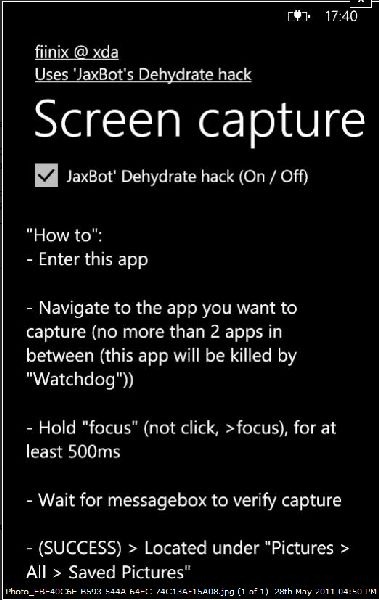
När du har aktiverat det går du till nedladdningenlänk för Screen Capture-verktyg utvecklat av XDA-medlem fiinix (med den officiella trådlänken som anges nedan). Installera appen som en vanlig app. Starta om enheten efter installationen och kör appen. Gå direkt till appen du vill ta en skärmdump av, om du vandrar hit och dit mellan apparna så får du skärmdumpar av någon annan app.
När du har nått rätt app trycker du på "Fokus" och håller den kvar tills Skärminspelning bekräftar att du har tagit skärmdumpen.
Följ XDA: s officiella tråd om du vill veta mer om den här appen.
Metod 2:
Skärminspelare är en annan app utvecklad av fiinix. Detta går ett steg längre och registrerar dina handlingar på telefonen för att ge en video som utgång. Appen och supportprogramvaran kan laddas ner från XDA-trådlänken nedan. Installera bara appen så är du redo att gå. Om du vill spela in dina aktiviteter när appen har körts väljer du inspelningsalternativet så kommer inspelningen att fortsätta tills du har tryckt på "Stopp" -knappen. Strängt talat, Skärminspelare ger dig inte skärmdumpar, men hej, som klagar när du får hela videon av ditt arbete.

Följ den officiella XDA-tråden för detaljer.
Metod 3:
Cory Smith har utvecklat detta praktiska verktyg för att fånga skärmar på WP7 namngivna utan mycket väsen helt enkelt som Skärmdumpsverktyg. När du använder det här verktyget ansluter du din telefon tilldin dator och kör sedan appen. Appen kommer att be dig om sökvägen till destinationen där skärmdumparna lagras. Att helt enkelt trycka på knappen "Ta skärmdump" gör tricket. Denna app kommer med den extra bonusen att ge dig alternativ att använda flera skinn för att ge en ny look till appen varje gång du börjar arbeta med den. Appen har testats av många testare och förklaras av buggfria av de flesta.
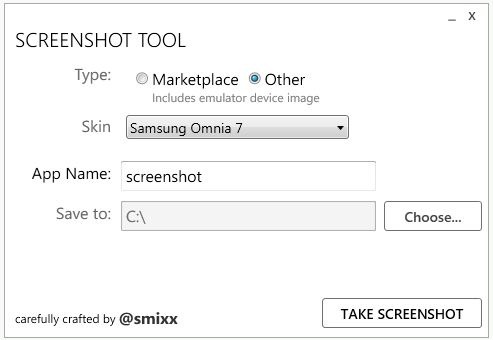
Besök Cory Smiths sida för nedladdning, kommentarer och detaljer.
Så du kan välja mellan något av dessa tre verktyg beroende på dina behov och tillgängligheten av verktygen.













kommentarer